Como atualizar automaticamente o Google Chrome

Licitando em um cartão Pokémon(Pokemon card) raro ou talvez um par de tênis de edição limitada? Talvez você esteja verificando a pontuação do seu time favorito, o mercado(stock market) de ações ou algumas notícias de última hora. Existem muitas situações em que nos encontramos constantemente atualizando uma página da web para nos mantermos atualizados. Nenhum navegador da Web fornece nativamente um recurso de atualização automática. Mas muitos desenvolvedores aproveitaram a ocasião e criaram extensões de navegador que podem atualizar automaticamente uma página da web. Neste artigo, mostraremos como atualizar automaticamente (auto refresh) o Google Chrome(Google Chrome) .

Como atualizar automaticamente o Google Chrome(How to Auto Refresh Google Chrome)
Embora você possa atualizar facilmente uma página no Chrome pressionando as Ctrl + R keysícone de seta(arrow icon) circular , seria muito mais conveniente se os navegadores da Web atualizassem automaticamente determinadas páginas especificadas para nós. Surpreendentemente, existem várias extensões de atualização automática disponíveis para o Google Chrome(Google Chrome) , cada uma mais promissora e rica em recursos do que a outra. Vamos orientá-lo na configuração de uma dessas extensões, mas você pode usar este procedimento para instalar e configurar outras extensões, pois o processo de instalação(installation process) é o mesmo para quase todas as extensões.
Etapa I: Instalar a extensão(Step I: Install Extension)
1. No navegador Google Chrome , clique no ícone(three dots icon) de três pontos e selecione More tools > Extensions no menu.

2. Clique no ícone do hambúrguer(hamburger icon) para abrir o menu, caso esteja oculto.

3. Clique em Abrir Chrome Web Store(Open Chrome Web Store ) no menu à esquerda.
Observação:(Note:) como alternativa, você pode abrir diretamente a Chrome Web Store neste link .

4. Digite auto refresh plus na caixa de pesquisa e pressione a tecla (key)Enter . Você será presenteado com uma extensa lista de extensões de atualização automática. Percorra a lista, compare as classificações e clique em qualquer um que pareça promissor para você.
Observação:(Note:) para este tutorial, instalaremos a extensão Auto Refresh Plus Page Monitor por autorefresh.io(Auto Refresh Plus Page Monitor extension by autorefresh.io) .

5. Após selecionar a extensão, clique no botão Adicionar ao Chrome( Add to Chrome ) para instalar a extensão.

6. Clique em Adicionar extensão(Add extension ) para continuar.

Depois que a extensão for instalada, sua página inicial/configurações abrirá automaticamente em uma nova guia, você poderá fechá-la.
Leia também:(Also Read:) O que é o serviço de elevação do Google Chrome(Google Chrome Elevation Service)
Etapa II: configurar a extensão(Step II: Configure the Extension)
Você precisará configurar a extensão antes de habilitá-la. Para isso siga estes passos:
1. Clique no ícone Extensões( Extensions icon) que se parece com uma peça de quebra-cabeça(jigsaw puzzle piece) .
2. Aqui, selecione a extensão Auto Refresh Plus Page Monitor .

3. Selecione qualquer um dos intervalos de tempo de atualização automática predefinidos ou defina um manualmente. Você também pode instruir a extensão a atualizar aleatoriamente(randomly ) uma página da Web dentro de um período de tempo especificado(specified timeframe) .
4. Você pode configurar a extensão para realizar atualizações físicas ( soft refreshes)ou(hard) temporárias e colocar um limite(limit ) no número de vezes que uma página da Web será atualizada se você estiver em um plano de dados(data plan) limitado . Isso é suficiente para a maioria dos usuários, mas sinta-se à vontade para explorar mais as guias Contagem regressiva e Monitor de página(Countdown and Page Monitor tabs) .
Nota:(Note:) Para atualizações difíceis, todas as imagens serão recarregadas em vez de serem buscadas nos dados armazenados em cache.
5. Quando estiver satisfeito com as configurações, clique no botão Iniciar(Start ) para ativar a extensão
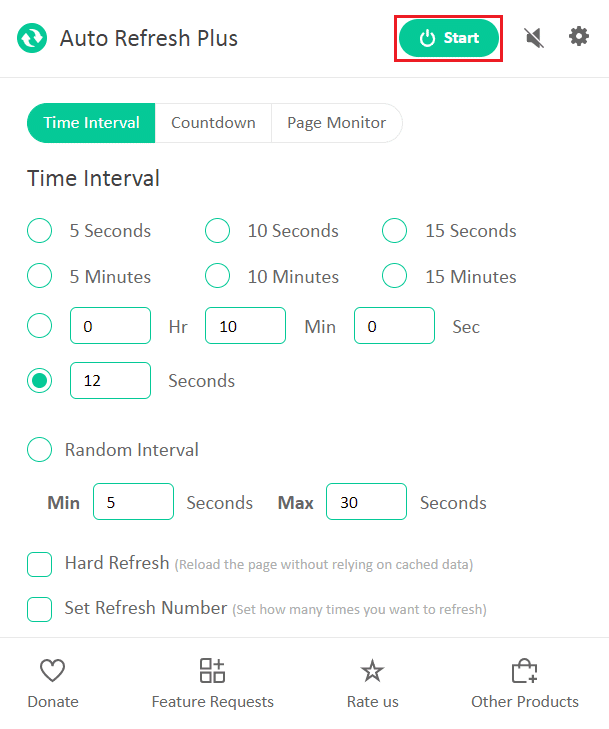
6. Se você estiver habilitando a extensão pela primeira vez, uma mensagem pop-up solicitando permissão para ler e alterar dados em todos os sites aparecerá na parte superior da janela do aplicativo(application window) . Clique(Click) em Permitir(Allow ) para iniciar a extensão.

Assim que você ativar a extensão, um cronômetro de contagem regressiva será exibido abaixo do ícone indicando o tempo restante até a próxima atualização da página(page refresh) .

Observação:(Note:) Se você deseja interromper as atualizações automáticas a qualquer momento, selecione o ícone da extensão (extension icon)Auto Refresh Plus Page Monitor na barra de ferramentas e clique(toolbar and click) no botão Parar(Stop ) .

As duas alternativas conhecidas e confiáveis ao Auto Refresh Plus são:
- Atualização automática de guias por MeryDev(Tab Auto Refresh by MeryDev)
- Atualização automática super simples por vbob277(Super Simple Auto Refresh by vbob277)
As extensões de atualização automática não estão limitadas ao Google Chrome . A seguir estão as outras extensões disponíveis para outros navegadores
- Para o Firefox(Firefox) , instale o Tab Auto Refresh de Alex(Tab Auto Refresh by Alex)
- Para o Opera, instale o Tab Reloader(Tab Reloader)
- Para o Microsoft Edge(Microsoft Edge) , instale a atualização automática na loja de complementos do Edge(Auto Refresh in Edge’s add-on store)
Observação:(Note:) no Internet Explorer , a opção de atualização automática de páginas da Web pode ser encontrada nas configurações de segurança como Permitir atualização de meta(Allow Meta Refresh) , embora os usuários não possam especificar os intervalos de atualização.
Recomendado:(Recommended:)
- Corrigir o botão direito do Firefox não está funcionando
- Corrigir RESULT_CODE_HUNG(Fix RESULT_CODE_HUNG) no Chrome e Edge(Chrome and Edge)
- Como acessar sites bloqueados nos Emirados Árabes Unidos
- Corrigir o problema de segurança do INET E(Fix INET E Security Problem) no Microsoft Edge
Esperamos que este guia tenha ajudado você a atualizar automaticamente o Google Chrome(auto refresh Google Chrome) . Deixe-nos saber se você gostaria de ler artigos semelhantes sobre outras extensões úteis para melhorar sua experiência geral de navegação(browsing experience) na web . Se você tiver dúvidas ou sugestões, sinta-se à vontade para deixá-las abaixo na seção de comentários(comment section) .
Related posts
Como habilitar Tab Groups Auto Create em Google Chrome
Fix Google Chrome não salvar senhas
Como ir Full-Screen em Google Chrome
Como Block and Unblock um Website em Google Chrome
Como desativar o Google Chrome PDF Viewer
Como Fix No Sound issue em Google Chrome
Fix Aw Snap Error em Google Chrome
Como atualizar páginas no seu navegador, em um Mac (Safari, Chrome, Firefox e Opera)
Como ativar Home Button em Google Chrome
Fix Error Code 105 em Google Chrome
Como redefinir Google Chrome em Android
Corrigir o Google Chrome não atualizando
Como adicionar um atalho à página inicial do Google Chrome
Como limpar o cache e os cookies no Google Chrome
Como corrigir File Download Erros em Google Chrome browser
Corrigir o erro 6 do Google Chrome (net::ERR_FILE_NOT_FOUND)
Corrigir ERR_EMPTY_RESPONSE no Google Chrome
4 maneiras de Create Borders em Google Docs
Como exportar senhas salvas no Google Chrome
Como excluir uma conta do Google do Chrome
